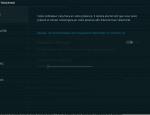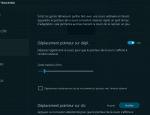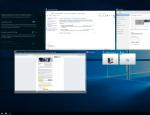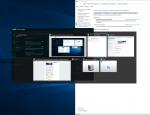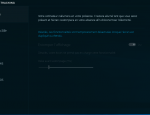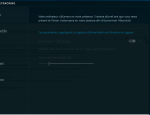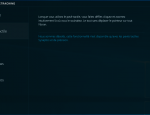Maintenant que la calibration est réalisée, dans un premier temps, on va regarder ce que le Tobii sait faire sur le bureau de Windows. Il faut tout d'abord souligner que si Windows 7 et 8.1 sont supportés, c'est seulement Windows 10 qui permet de profiter de toutes les fonctionnalités. On peut commencer par évoquer l'option Gaze Trace, qui affiche une bulle sur l'écran représentant votre regard, toute version de Windows confondue. Ça n'a pas vraiment d'usage, mais cela montre bien la précision et la réactivité de la détection, et permet de tester en conditions réelles le Tobii.
Concernant les « vraies » fonctionnalités, elles sont présentées sur une interface de paramétrage dédiée et sont regroupées en 4 domaines :
En pratique, il faut bien admettre que cela perturbe un peu. Appuyer sur une touche pour valider le déplacement du curseur n'est pas vraiment intuitif, on oubliera vite cette option au profit de celle du déplacement minime de souris, qui opère tel un « raccourci », au sens « distance moindre parcourue par le curseur » Vous regardez l'endroit où vous voulez cliquer – ce que logiquement vous faites tout le temps – et on commence à faire le geste pour bouger la souris et déplacer le curseur, et celui-ci saute à l'endroit où vous regardiez. Mais comme vous déplacez la souris pour ce faire, entrainé par son élan, le curseur a tendance à rater sa cible et à apparaitre au-dessus notamment. Si sur le bureau Windows, avec les (grosses) icônes, ça peut aller, dans des applications bien chargées de petits boutons, style dans Word, on a très vite fait de cliquer sur l'option située à côté de celle qu'on souhaitait.
En fait, on aimerait que toutes les applications Windows soient gérées comme les officielles fournies par Tobii, car elle intègrent nativement la navigation visuelle. Dans celles-ci, quand on pose son regard sur un menu ou un item, celui-ci apparait en surbrillance, comme si on passait la souris dessus. Il n'y alors plus qu'à appuyer sur entrée ou sur espace. On aimerait tellement que ce soit le cas par défaut partout, cela simplifierait l'adoption du système sous Windows !
Maintenant, passons à la plus intéressante, les jeux !
Concernant les « vraies » fonctionnalités, elles sont présentées sur une interface de paramétrage dédiée et sont regroupées en 4 domaines :
Souris
Cette section est la seule section qui soit disponible sur des OS antérieurs à Windows 10. Grâce à cela, on peut déplacer son curseur grâce à son regard, mais pas de la même manière qu'une souris. On ne voit pas le curseur se balader dans tous les sens, car ce n'est pas le fonctionnement retenu. En fait, le curseur ne se positionne à l'emplacement où on regarde que si on fait une des actions paramétrées dans la configuration du Tobii. Il y a 2 possibilités : soit par appui de touche qu'on peut configurer à sa guise, soit par déplacement minime de la souris.En pratique, il faut bien admettre que cela perturbe un peu. Appuyer sur une touche pour valider le déplacement du curseur n'est pas vraiment intuitif, on oubliera vite cette option au profit de celle du déplacement minime de souris, qui opère tel un « raccourci », au sens « distance moindre parcourue par le curseur » Vous regardez l'endroit où vous voulez cliquer – ce que logiquement vous faites tout le temps – et on commence à faire le geste pour bouger la souris et déplacer le curseur, et celui-ci saute à l'endroit où vous regardiez. Mais comme vous déplacez la souris pour ce faire, entrainé par son élan, le curseur a tendance à rater sa cible et à apparaitre au-dessus notamment. Si sur le bureau Windows, avec les (grosses) icônes, ça peut aller, dans des applications bien chargées de petits boutons, style dans Word, on a très vite fait de cliquer sur l'option située à côté de celle qu'on souhaitait.
En fait, on aimerait que toutes les applications Windows soient gérées comme les officielles fournies par Tobii, car elle intègrent nativement la navigation visuelle. Dans celles-ci, quand on pose son regard sur un menu ou un item, celui-ci apparait en surbrillance, comme si on passait la souris dessus. Il n'y alors plus qu'à appuyer sur entrée ou sur espace. On aimerait tellement que ce soit le cas par défaut partout, cela simplifierait l'adoption du système sous Windows !
Windows
Ce sous-ensemble porte d'ailleurs assez mal son nom. Il concerne en fait la possibilité de choisir l'application parmi celles listées, soit par l’intermédiaire d'un Alt-Tab ou par celui d'un Windows-Tab. Etant donné que les logiciels listés dans ce cas sont montrés sous forme de grosses vignettes, la sélection visuelle fonctionne ici assez bien, bien que son intérêt soit tout de même assez limité.Energie
Outre l'aspect gestion du curseur, en théorie, le 4C peut être utilisé comme détecteur de présence de l'utilisateur devant le PC, afin de diminuer la luminosité en cas d'absence de celui-ci. Cependant, il y a de nombreuses restrictions à son usage. Outre le support exclusif de Windows 10, il faut de plus utiliser un seul et unique écran (multi-screen non supporté), et que celui-ci soit compatible : ça fait au final, beaucoup de conditions à remplir. En fait, les ordinateurs portables, notamment ceux qui ont un Tobii intégré, sont les seuls susceptibles de faire fonctionner cette option. C'est un peu dommage, car ça pourrait être pratique même sur les PC de bureau.Pavé tactile
Ici, c'est plus direct. L'interface annonce directement qu'il faut, pour profiter de la feature, disposer d'un touchpad, notamment ceux de la marque Synaptic. Ils sont leader sur le domaine, mais cela implique quand même que, comme précédemment, cette possibilité est réservée aux PC portables. Cependant, au vu de la galère que peut être l'utilisation d'un PC avec seulement ce genre de périphérique d'entrée, il est clair que le Tobii peut apporter un peu de confort, même si on l'a vu, la gestion du curseur demande un temps certain d'adaptation à ce nouveau principe de fonctionnement.Maintenant, passons à la plus intéressante, les jeux !